"Hoe speel ik Spotify op virtuele DJ?"
Hoewel Spotify de grootste muziekdatabase ondersteunt met de muziek van alle categorieën, is Spotify momenteel helaas niet langer beschikbaar op Virtual DJ, waardoor het moeilijk wordt om Spotify toe te voegen of te gebruiken met dit programma.
Je zou kunnen denken aan het downloaden van Spotify en het importeren naar Virtual DJ. Omdat Spotify-nummers echter worden beperkt door DRM, kan de gedownloade Spotify-muziek alleen worden beluisterd in de Spotify-app en kan deze niet worden toegevoegd aan Virtual DJ.
In het bericht van vandaag hebben we gevonden om u te helpen Virtual DJ met Spotify te gebruiken TuneFab Spotify Music Converter, het meest betrouwbare en professionele programma voor jou verwijder DRM van Spotify-nummers en rip ze met verliesloze kwaliteit, waardoor je ze naar Virtual DJ kunt importeren en daarmee naar Spotify-nummers kunt luisteren.
100% Veilig
100% Veilig
Je mag van:
Spotify-muziek streamen op iPod Touch op 2 manieren
Spotify Ripper - Hoe muziek rippen van Spotify als MP3 (320 Kbps)
1. Werkt Virtual DJ met Spotify?
Als je Spotify rechtstreeks met Virtual DJ wilt gebruiken, zal dat tevergeefs zijn. Dat komt omdat Spotify sinds 1 juli 2020 in geen enkele DJ-app meer beschikbaar is. Je mag Spotify daarom niet rechtstreeks naar Virtual DJ gebruiken voor het mixen van nummers.
Note: Ook al kunt u uw Spotify-afspeellijst naar Deezer en open ze in Virtual DJ, het proces is extreem ingewikkeld en zowel Deezer als Virtual DJ brengen je kosten in rekening voor deze service.
Sommigen van jullie vragen zich misschien af: hoe als ik muziek downloaden van Spotify naar computer eerst en dan Spotify importeren naar Virtual DJ? Helaas is dit ook een grote Nee! Hoewel Spotify de offline muziekdownloadfunctie voor abonnees van Spotify Premium heeft aangeboden, zou dit onhaalbaar worden.
Omdat alle Spotify-nummers worden opgeslagen als OGG-bestanden met DRM waardoor wordt voorkomen dat Spotify-nummers per ongeluk worden verspreid of voor commerciële doeleinden worden gebruikt, waardoor het niet lukt om Spotify naar Virtual DJ te importeren.
Als alternatief, als u wilt speel Virtual DJ Spotify af, daar heb je een manier voor nodig verwijder DRM van Spotify-nummers en sla ze op als Virtual DJ-compatibele formaten, waaronder MP3, M4A, WAV, ACC, WMA, enz. Daarom zullen we in dit artikel de beste Spotify naar Virtual DJ-converter aanbevelen om dit probleem op te lossen, zodat je Spotify-afspeellijsten in 4 stappen naar DRM-vrije bestanden kunt downloaden en ze probleemloos naar Virtual DJ kunt importeren.
2. Beste gratis software voor Virtual DJ Spotify-integratie
Om Spotify DRM te verwijderen en beschermingsvrije Spotify-nummers in Virtual DJ te krijgen, zoals vermeld in het allereerste begin, kunt u zich wenden tot het krachtige DRM-verwijderingsprogramma, TuneFab Spotify Music Converter om te helpen.
TuneFab Spotify Music Converter is gerangschikt als de beste Spotify-muziekdownloader, ontworpen met de officiële ingebouwde Spotify-webspeler voor het slepen en downloaden van alles Spotify OGG Music naar DRM-vrije MP3, WAV-, FLAC-, AIFF-, M4A-, AAC-, ALAC-formaten zonder een premium-abonnement.
Wij vinden het leuk uitvoerkwaliteit zonder verlies van Spotify-nummers die aan 320kbps en batchconversie met een 35x hogere snelheid. Met deze functies kun je een heleboel Spotify-nummers van hoge kwaliteit downloaden en deze importeren naar Virtual DJ voor een superieure luister- en mixervaring. Hieronder zijn veel functies beschikbaar voor zowel Spotify Free als Spotify Premium:
Hoofdkenmerken van TuneFab Spotify Music Converter
● Downloaden Spotify-singles, afspeellijsten, albums en podcasts naar PC zonder Spotify Premium .
● Ondersteuning DRM-beperkingen verwijderen van Spotify-nummers in één keer.
● 35X standaard supersnelle conversiesnelheid.
● Er zijn universeel ondersteunde audioformaten beschikbaar om te selecteren: MP3, WAV, FLAC, AIFF, M4A, AAC, ALAC.
● Aanpasbare bitrates en samplefrequenties kunt u vrij naar uw voorkeuren instellen.
● Behoud van ID3-tags voor alle Spotify-downloads, zodat u offline beter kunt beheren.
● Vooraf ingestelde uitvoerinstellingen om gedownloade nummers te archiveren.
3. Hoe Spotify naar Virtual DJ te downloaden (alleen in 4 stappen)
Zoals TuneFab Spotify Music Converter is goed ontworpen met een intuïtieve interface, is het voor u mogelijk om Spotify DRM-verwijdering te verwerken en Spotify naar Virtual DJ te downloaden met slechts 4 vrij eenvoudige stappen. Loop er alsjeblieft doorheen en probeer het zelf:
Stap 1. Log in op Spotify Web Player in TuneFab
Download TuneFab Spotify Music Converter en installeer het vervolgens op uw computer.
Nadat u de ingebouwde Spotify-webspeler hebt geopend, meldt u zich aan bij uw Spotify-account (Zowel gratis als premium accounts worden ondersteund). Daarna kunt u de browse- of zoekfunctie gebruiken om elk Spotify-nummer te ontdekken dat u naar Virtual DJ in de webplayer wilt importeren.
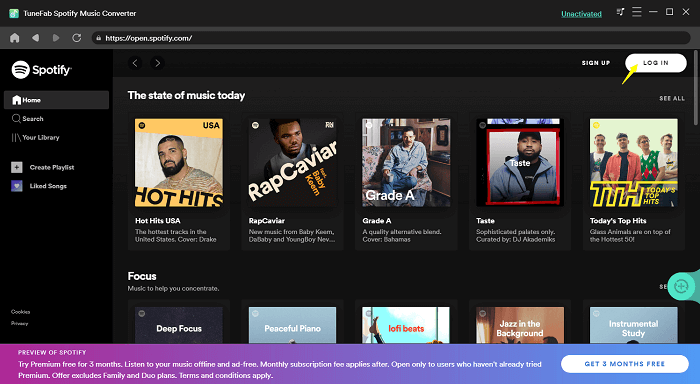
Stap 2. Selecteer Afspeellijst van Spotify voor Virtual DJ
Selecteer nu eenvoudig een Spotify-afspeellijst die u wilt downloaden en speel met Virtual DJ. Open het gewoon en klik op de groene zeepbel icoon die zich altijd aan de rechterkant van het scherm bevindt. Of u kunt de afspeellijst naar het pictogram slepen en neerzetten.

Stap 3. Selecteer het formaat van de uitvoerbestanden
Nadat je de muziek aan je converter hebt toegevoegd, kun je nu gewoon naar Menu knoop om aan te passen uitvoerinstellingen, zoals het uitvoerbestandsformaat onder de voorkeuren pagina.
In het Algemeen sectie kunt u de locatie kiezen voor het opslaan van de Spotify-tracks en voorkeuren instellen voor ID3-tags (dwz titel, album, artiesten) voor beter beheer. Door te kiezen Geavanceerd, dan kunt u de audiobestandsindelingen kiezen uit MP3, WAV, FLAC, AIFF, M4A, AAC en ALAC om Spotify-nummers offline te exporteren als DRM-vrije status.
Tips: Wat de muziekparameters betreft, wordt aanbevolen om te selecteren een bitsnelheid van 256 Kbps en bemonsteringsfrequentie van 44100 Hz, wat sterk kan overeenkomen met de originele Spotify-muziekkwaliteit. Dit is de beste optie om Spotify te mixen met Virtual DJ.

Stap 4. Download DRM-vrije Spotify voor Virtual DJ
Klik nu gewoon op "Alles converteren" of "X-items converteren" om de hele conversie aan de gang te krijgen.
Wanneer de hele conversie is voltooid, kun je DRM-vrije Spotify-muziek vinden door erop te klikken Klaar > Uitvoerbestand bekijken. Daarna kunt u Spotify rechtstreeks op Virtual DJ importeren en afspelen.

4. Spotify toevoegen aan de virtuele DJ-bibliotheek
Nadat je muziek van Spotify hebt gedownload en opgeslagen door TuneFab Spotify Music Converter, kun je ze toevoegen aan de muziekbibliotheek van Virtual DJ. Het ondersteunt het afspelen van nummers uit uw computergeheugen, iTunes en harde schijf. Hier introduceren we 2 manieren om de lokale Spotify-tracks naar Virtual DJ te importeren, zodat je de meest geschikte methode kunt kiezen.
Voeg Spotify toe aan Virtual DJ vanuit lokale opslag
Stap 1. Installeer en ga naar de hoofdinterface van Virtual DJ.
Stap 2. Ga naar de "Lokale muziek" menu. Hier kunt u de audiobestanden van importeren "Mijn muziek", "Mijn video's", "Harde schijf" enzovoort.
Stap 3. Sleep de geconverteerde muziek uit je outputmap en zet de muziek neer op de A-lijn van Virtual DJ. Dan kun je Virtual DJ gebruiken met Spotify-nummers.
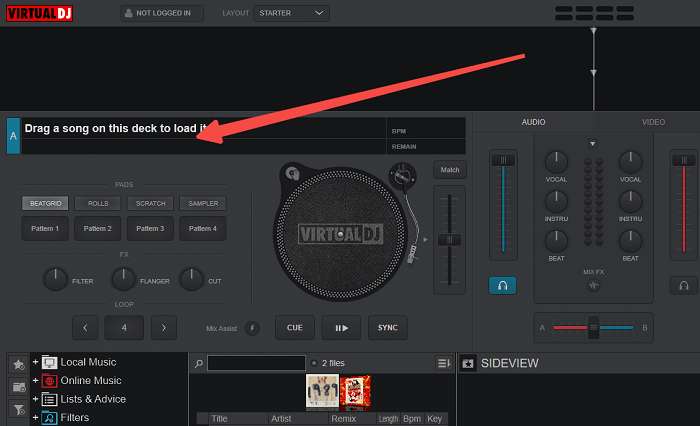
Tips: Als u een lijst met Spotify wilt beheren met Virtual DJ, kunt u een afspeellijst voor hen maken onder de knop "Lijsten en advies" keuze.
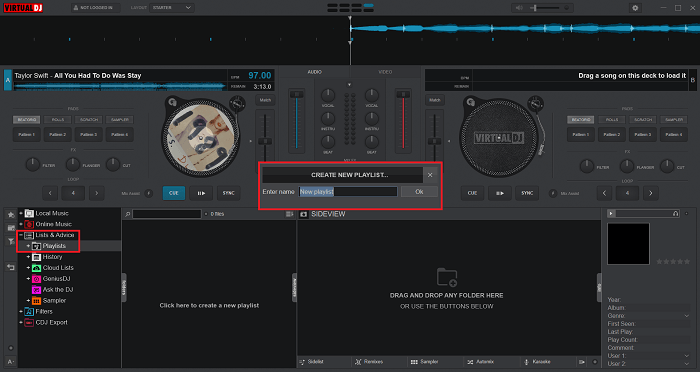
Sleep vervolgens de gedownloade Spotify-nummers rechtstreeks vanuit de uitvoermap naar de afspeellijst.
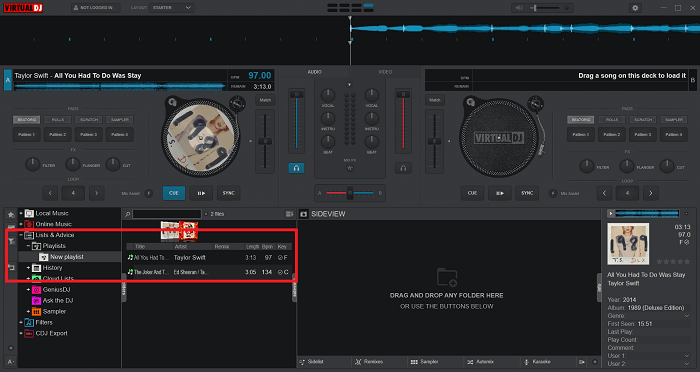
Voeg Spotify toe aan Virtual DJ met iTunes
Stap 1. Breng geconverteerde Spotify-nummers vooraf over naar iTunes.
Stap 2. Start Virtual DJ en klik vervolgens op de knop "+". naast de "Lokale muziek".
Stap 3. Kies Muziek > iTunes om toegang te krijgen tot de Spotify-muziek die u naar iTunes hebt geüpload.
Stap 4. Selecteer de Spotify-track die je wilt afspelen op Virtual DJ.
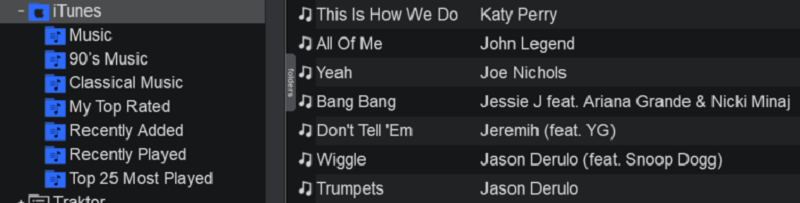
5. Veelgestelde vragen over Virtual DJ met Spotify
Hier zijn meer tips over Virtual DJ met Spotify om je een geweldige muziekcreatie-ervaring te bieden. Gelieve dit na te kijken.
Is Virtual DJ goed voor beginners?
Hoewel Virtual DJ veel wordt gebruikt door DJ's van over de hele wereld, hoe professioneel ze ook zijn, Virtual DJ is nog steeds perfect ontworpen voor DJ-beginners. Het ondersteunt eenvoudig mixen en kan het meeste werk zelf afmaken, maar dit soort automatiseringsfunctie zal je beperken wanneer je op verschillende plaatsen in dieper mixen en de fijnere details gaat duiken.
Welke muziekdiensten werken met Virtual DJ?
Je hebt toegang tot 3 enorme online video-, karaoke- en muziekpools nadat je je respectievelijk hebt geabonneerd op iDJPool, VJ-Pro en Digitrax. In de tussentijd kun je, na de eerste installatie op Virtual DJ, integreren met de 5 muziekstreamingservices, waaronder Beatport, SoundCloud, Tidal, Deezer en Beatsource.
Hoe Spotify te spelen met Virtual DJ zonder lokale bestanden?
Virtual DJ ondersteunt verbindingen met muziekdiensten als SoundCloud, Deezer en Tidal, waardoor je lokale bestanden kunt importeren. Dus als u er geen zin in heeft om grote hoeveelheden muziekbestanden op uw apparaat op te slaan, wat opslagruimte in beslag kan nemen, kunt u deze lokale bestanden eerst uploaden naar de overeenkomstige platforms en ze vervolgens van uw apparaat verwijderen. Daarna kun je Virtual DJ gerust gebruiken met Spotify-nummers via de verbinding tussen platforms.
Als alternatief kunt u uw geconverteerde Spotify-tracks ook uploaden naar iTunes en ze vervolgens direct toevoegen om te mixen in de Virtual DJ-app.
Maar u moet zich ervan bewust zijn dat u ze privé en voor persoonlijk gebruik moet uploaden. Het is illegaal als u voordelen maakt met Spotify-inhoud.
Hoe krijg ik de DJ-modus op Spotify?
Wanneer Spotify officieel een DJ-modusfunctie heeft ingeschakeld, kun je song-crossfades maken met behulp van Spotify DJ-modus met equalizer in één schot. U kunt de crossfade van twee nummers vooraf instellen voor maximaal 12 seconden via "Thuis > Instellingen > Afspelen > Crossfade" op de Spotify-app.
Maar er wordt opgemerkt dat voor het verkrijgen van de DJ-modus op Spotify een Spotify Premium vereist is, wat frustrerend is voor Spotify-vrije gebruikers. Ook is de DJ-modus van Spotify niet echt Spotify DJing. Dus als je je Spotify-tracks grondig wilt mixen, heb je nog steeds de hulp van virtuele DJ-software nodig.
En om Spotify op Virtual DJ te gebruiken, zoals eerder vermeld, moet je de beste Spotify-converter gebruiken, TuneFab Spotify Music Converter om DRM van Spotify te verwijderen, en download gratis Spotify-nummers. Vervolgens kunt u Spotify-muziek importeren in Virtual DJ voor flexibel luisteren.
Is er een DJ-programma dat werkt met Spotify?
Virtuele DJ vervangen, als je een ander alternatief DJ-programma wilt dat rechtstreeks met Spotify kan werken om er zonder beperkingen nummers op af te spelen, Mixonset AI DJ app is degene die je kunt proberen.
Omdat het naadloos kan samenwerken met Spotify, SoundCloud Free, Apple Music en TIDAL, kun je geweldige muziek maken, of je nu een feestje hebt of gewoon voor de lol in je vrije tijd.
Conclusie
Dat is alles voor vandaag. Virtual DJ als de beste kit voor DJ-beginners nodigt iedereen uit om dit hulpprogramma uit te proberen met de gratis of betaalde versie. Het is voor DJ's echter niet zo eenvoudig om Virtual DJ met Spotify te gebruiken.
Nu kun je het proberen TuneFab Spotify Music Converter om Spotify te converteren naar door Virtual DJ ondersteunde formaten met stabiele uitvoer van hoge kwaliteit. De superhoge snelheid bij het downloaden van Spotify-albums, afspeellijsten en podcasts zal een grote hulp worden als je met een overvloed aan nummers te maken hebt.
Klik gewoon op de downloadknop en geniet vanaf hier van uw onbeperkte Spotify-reis.












